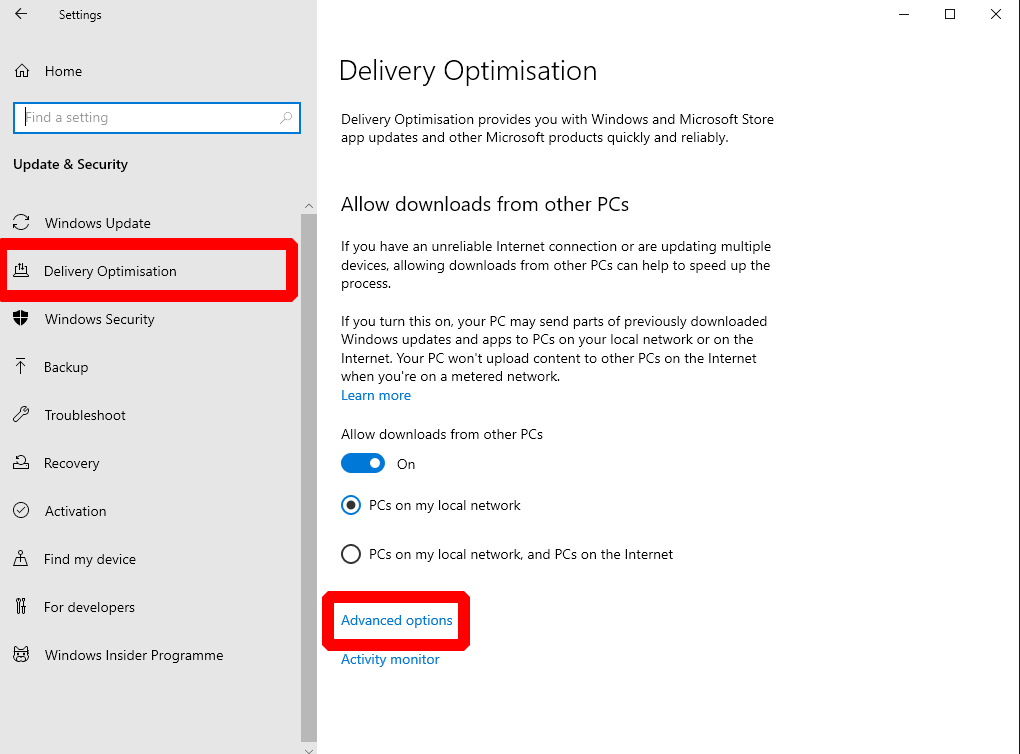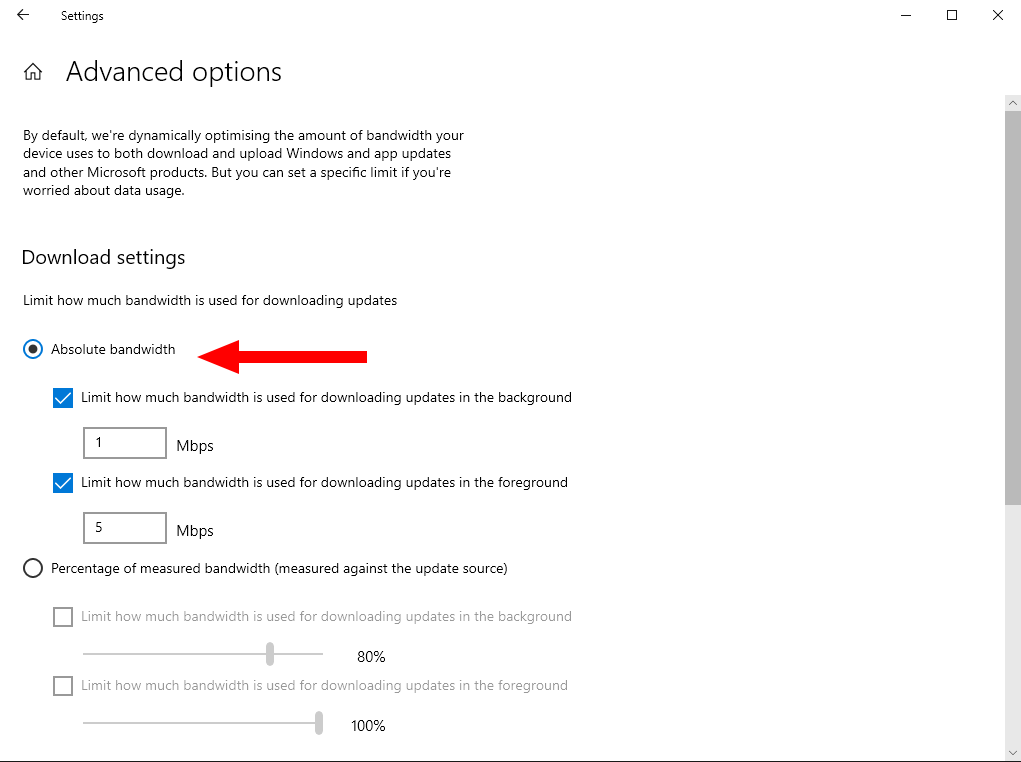Hur man ställer in ett band för bandbredd för Windows Update
Windows 10-uppdateringar släpps varje månad för att åtgärda säkerhetsfel och ta itu med kvalitetsproblem. Denna process ska köras sömlöst i bakgrunden men kan orsaka problem med en långsam internetanslutning.
Windows 10 maj 2020-uppdateringen (build 2004) lade till nya alternativ så att du kan ta kontroll över uppdateringssystemet. Du kan nu ställa in hårda bandbreddsgränser som Windows Update lovar att respektera, så att ditt internet inte blir långsamt till en genomsökning medan uppdateringarna laddas ner.
Öppna appen Inställningar (tangentbordsgenväg Win + I) för att börja. Klicka på rutan “Uppdatera och säkerhet” från hemsidan. Använd menyn till vänster för att växla till sidan “Leveransoptimering”.
Även om namngivningen kanske inte är intuitiv, hänvisar “Leveransoptimering” till de mekanismer genom vilka Windows Update förvärvar ny programvara. Klicka på länken “Avancerade alternativ” längst ned på sidan för att införa bandbreddsbegränsningar.
Du kan välja mellan att ställa in en absolut bandbreddskåpa eller använda en dynamisk kåpa som en procentandel av tillgänglig bandbredd. Före uppdateringen i maj 2020 var endast det senare alternativet tillgängligt.
För att ställa in ett hårt lock, välj alternativknappen “Absolut bandbredd” och använd sedan de två kryssrutorna och textingångarna för att justera bakgrunds- och förgrundsbandbreddstakarna. Det är en bra idé att använda ett lägre värde för bakgrundsanvändning – detta säkerställer att automatiska uppdateringar inte sapar din bandbredd, samtidigt som manuell “leta efter uppdateringar” trycker på för att köra i full hastighet.
När du använder ett absolut tak måste du räkna ut vilka värden som är bäst för din internetanslutning. Försök att köra en hastighetstest online för att kontrollera linjens maximala bandbredd om du inte är säker på vad du ska använda. Alternativt kan du använda det procentbaserade systemet för att få takskalan med din tillgängliga bandbredd.